支出伺(兼)支出決定書の入力印刷 【学校徴収金管理システム】
2013-07-16 (Tue) 00:18
支出伺(兼)支出決定書と各生徒の支出金額の追加・修正・削除と印刷
【学校徴収金管理システム】
支出伺(兼)支出決定書と各生徒の支出金額の追加・修正・削除と印刷を行います。
各生徒の支出金額を確認するために、支出伺(兼)支出決定書名票A・Bの印刷を行います。
【支出伺(兼)支出決定書入力画面】

【印刷プレビュー 支出伺(兼)支出決定書(A4縦)】
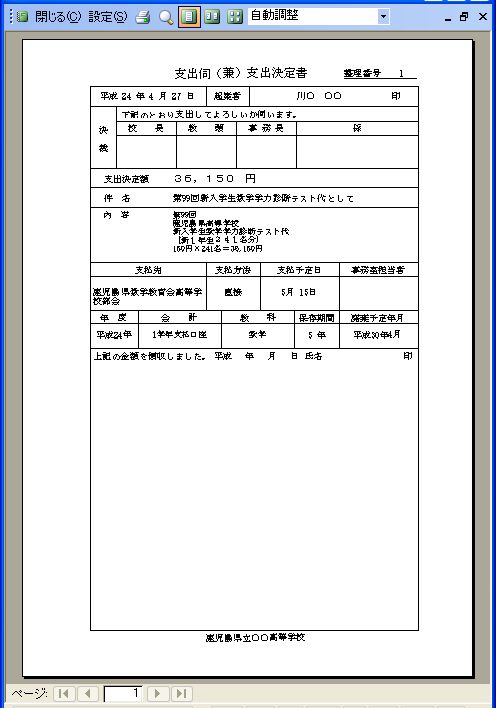
【印刷プレビュー 支出伺(兼)支出決定書名票A(A4横)】・・・各学年で1ページ
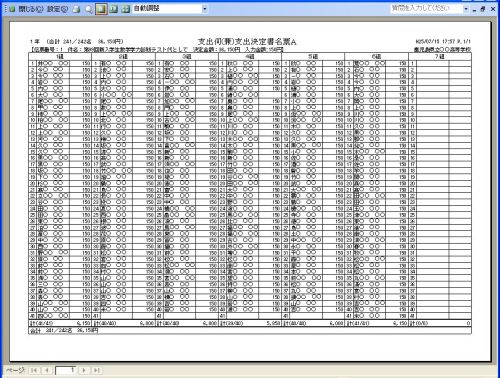
【印刷プレビュー 支出伺(兼)支出決定書名票B(クラス毎)(A4縦)】
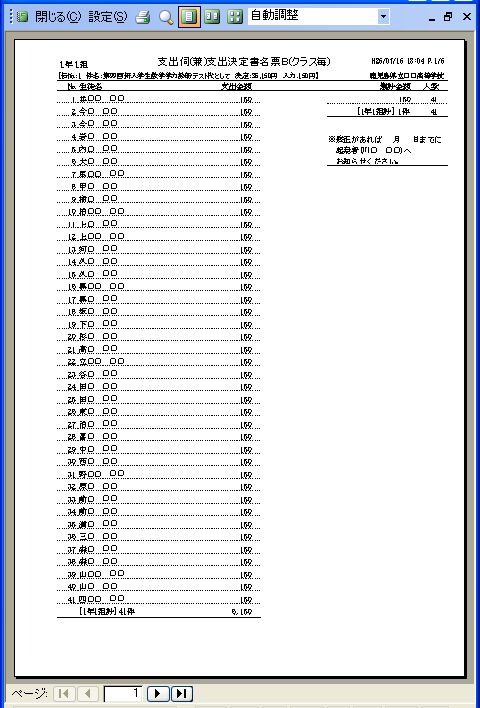
■起動と終了
【支出伺(兼)支出決定書入力起動画面】
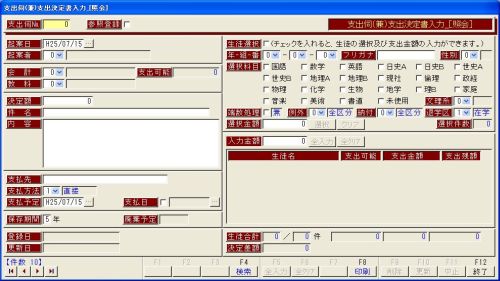
● 収入伺(兼)収入決定書の入力印刷 【学校徴収金管理システム】
【学校徴収金管理システム】
支出伺(兼)支出決定書と各生徒の支出金額の追加・修正・削除と印刷を行います。
各生徒の支出金額を確認するために、支出伺(兼)支出決定書名票A・Bの印刷を行います。
【支出伺(兼)支出決定書入力画面】

【印刷プレビュー 支出伺(兼)支出決定書(A4縦)】
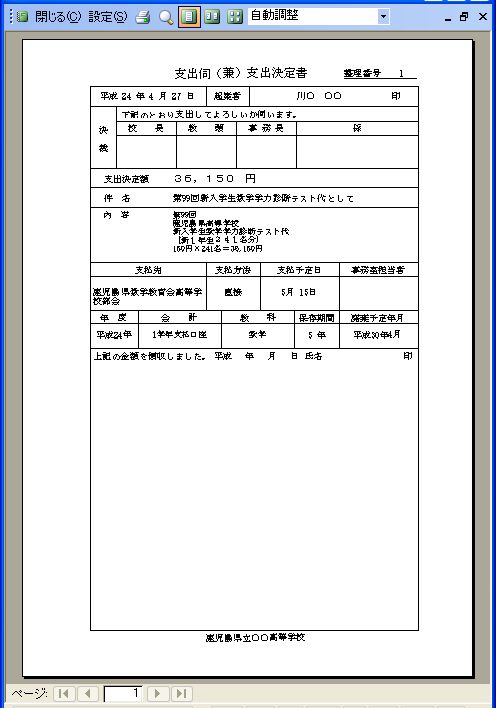
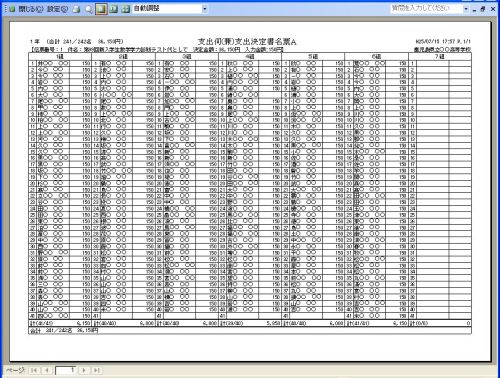
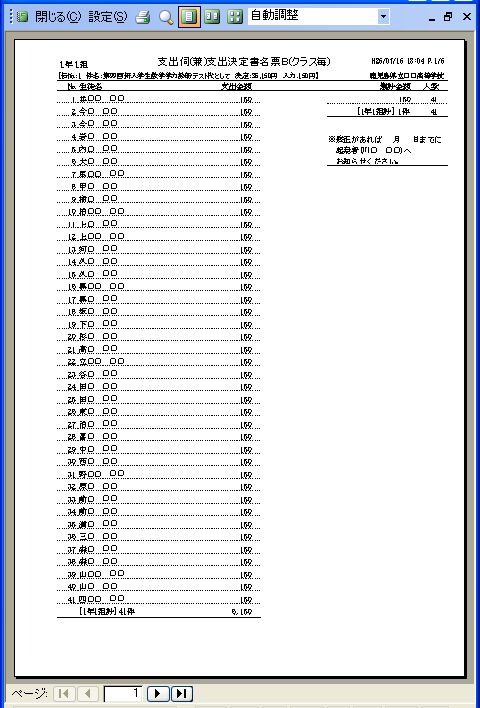
■起動と終了
| 1. | 起動 [収入・支出処理]メニューの[支出伺・決定書入力]をクリックしてください。 下図の「支出伺(兼)支出決定書入力」画面が表示されます。 |
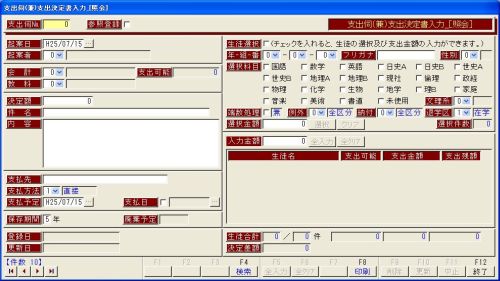
| 2. | 終了 F12キーを押すか、終了ボタンをクリックしてください。 「支出伺(兼)支出決定書入力」画面が終了し、メニューに戻ります。 |
| 3. | 中止 追加・修正・削除処理の途中で、中止することができます。 F11キーを押すか、中止ボタンをクリックしてください。 処理を中止して、支出伺伝票No.に移動し、照会モードになります。 (プログラム名右の処理モードが「照会」になります。) |
● 収入伺(兼)収入決定書の入力印刷 【学校徴収金管理システム】

